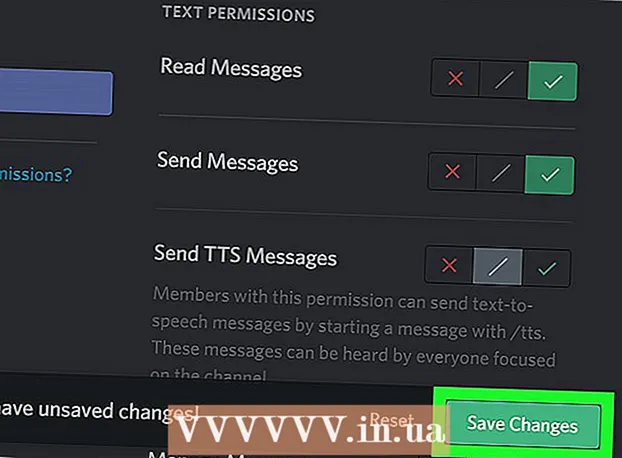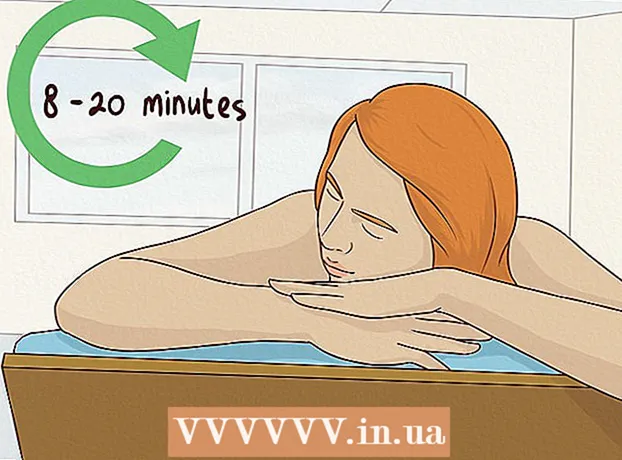Autor:
William Ramirez
Dátum Stvorenia:
23 September 2021
Dátum Aktualizácie:
21 V Júni 2024

Obsah
Tento článok vám ukáže, ako hostiť dokument programu Word na vašom webe. Na Webové stránky Google môžete pridať obrázok dokumentu programu Word priamo na stránku alebo v prípade webu WordPress alebo hosteného webu nahrať dokument programu Word a potom naň odkazovať v tele webovej stránky.
Kroky
Metóda 1 z 3: Webové stránky Google
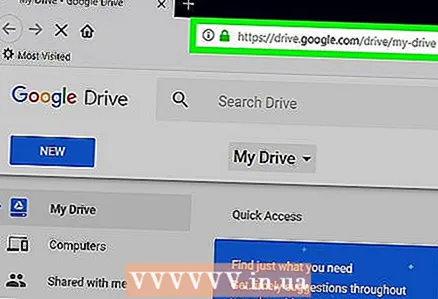 1 Otvorte Disk Google. Vo webovom prehliadači navštívte stránku https://drive.google.com/. Obsah vášho účtu Google sa otvorí, ak ste už prihlásení.
1 Otvorte Disk Google. Vo webovom prehliadači navštívte stránku https://drive.google.com/. Obsah vášho účtu Google sa otvorí, ak ste už prihlásení. - Ak ešte nie ste prihlásení do svojho účtu, zadajte najskôr svoju e -mailovú adresu a heslo.
- Možno budete musieť najskôr kliknúť na položku Prejsť na Disk Google.
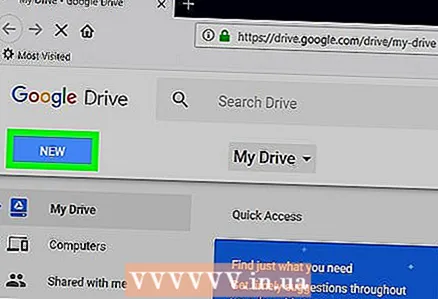 2 Kliknite na Vytvoriť. Je to modré tlačidlo v ľavom hornom rohu stránky. Otvorí sa ponuka.
2 Kliknite na Vytvoriť. Je to modré tlačidlo v ľavom hornom rohu stránky. Otvorí sa ponuka. 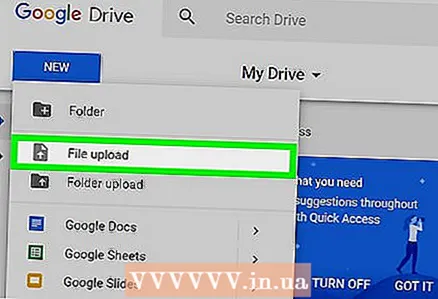 3 Kliknite na Nahrajte súbor. Táto možnosť je v ponuke. Otvorí sa okno.
3 Kliknite na Nahrajte súbor. Táto možnosť je v ponuke. Otvorí sa okno.  4 Vyberte dokument programu Word. Dvakrát kliknite na požadovaný dokument programu Word. Odošle sa na Disk Google.
4 Vyberte dokument programu Word. Dvakrát kliknite na požadovaný dokument programu Word. Odošle sa na Disk Google. - Načítanie dokumentu programu Word nebude trvať dlhšie ako niekoľko sekúnd.
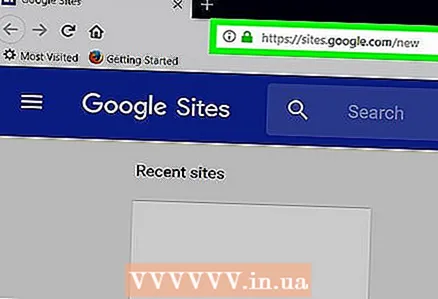 5 Otvorte Webové stránky Google. Prejdite vo webovom prehliadači na stránku https://sites.google.com/new.
5 Otvorte Webové stránky Google. Prejdite vo webovom prehliadači na stránku https://sites.google.com/new. - Ak ešte nie ste prihlásení do svojho účtu Google, zadajte svoju e -mailovú adresu a heslo.
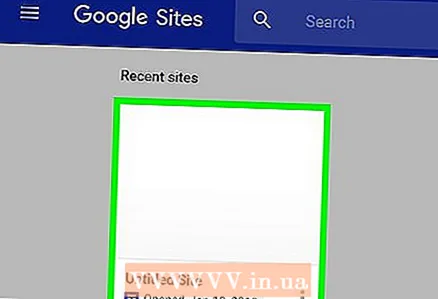 6 Vyberte web. Kliknite na webovú stránku, na ktorej chcete uložiť dokument programu Word.
6 Vyberte web. Kliknite na webovú stránku, na ktorej chcete uložiť dokument programu Word. 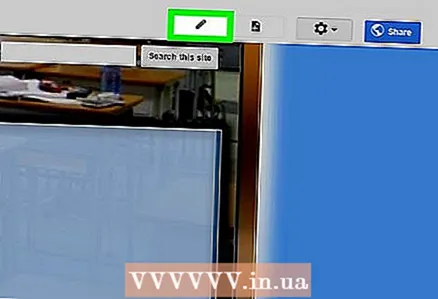 7 Prejdite na požadovanú stránku. Posuňte zobrazenie nadol a nájdite stránku, na ktorú chcete umiestniť dokument programu Word.
7 Prejdite na požadovanú stránku. Posuňte zobrazenie nadol a nájdite stránku, na ktorú chcete umiestniť dokument programu Word. 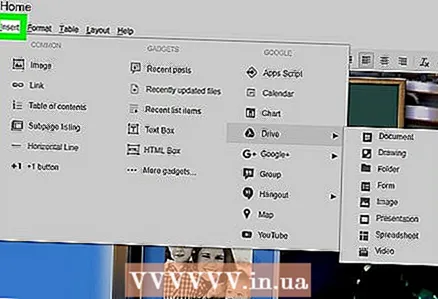 8 Kliknite na kartu Vložiť. Je to v pravej hornej časti okna.
8 Kliknite na kartu Vložiť. Je to v pravej hornej časti okna. 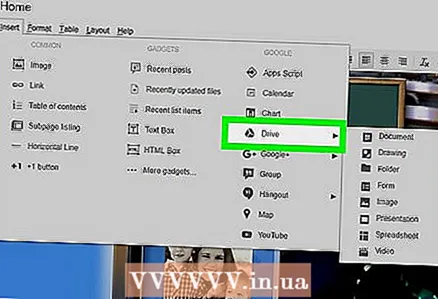 9 Kliknite na Objekt na disku. Nachádza sa v pravej hornej časti stránky.
9 Kliknite na Objekt na disku. Nachádza sa v pravej hornej časti stránky.  10 Vyberte dokument. V pravom stĺpci kliknite na požadovaný dokument.
10 Vyberte dokument. V pravom stĺpci kliknite na požadovaný dokument. 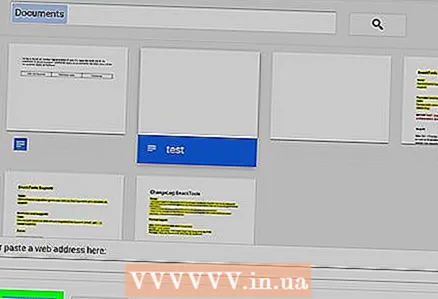 11 Kliknite na Vložiť. Nachádza sa v pravom dolnom rohu stránky. Dokument programu Word bude hostený na vašom webe.
11 Kliknite na Vložiť. Nachádza sa v pravom dolnom rohu stránky. Dokument programu Word bude hostený na vašom webe. 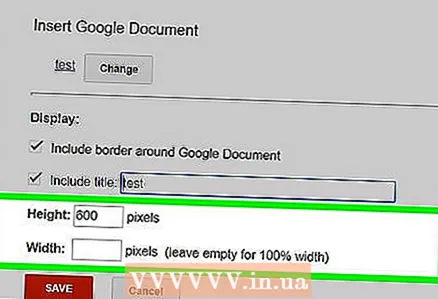 12 Zmeňte veľkosť dokumentu. Kliknutím a potiahnutím horného alebo dolného okraja dokumentu zmeníte veľkosť zvisle alebo kliknutím a potiahnutím jedného z bočných okrajov zmeníte celkovú veľkosť dokumentu.
12 Zmeňte veľkosť dokumentu. Kliknutím a potiahnutím horného alebo dolného okraja dokumentu zmeníte veľkosť zvisle alebo kliknutím a potiahnutím jedného z bočných okrajov zmeníte celkovú veľkosť dokumentu.  13 Kliknite na Publikovať. Je to fialové tlačidlo v pravom hornom rohu stránky. Stránka sa aktualizuje a zobrazí sa na nej dokument programu Word.
13 Kliknite na Publikovať. Je to fialové tlačidlo v pravom hornom rohu stránky. Stránka sa aktualizuje a zobrazí sa na nej dokument programu Word.
Metóda 2 z 3: WordPress
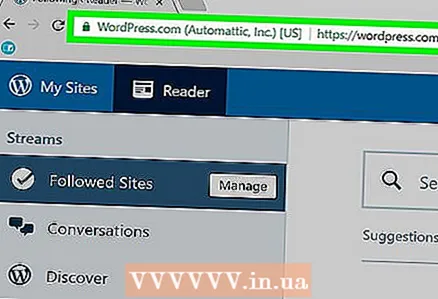 1 Otvorte WordPress. Vo webovom prehliadači navštívte stránku https://ru.wordpress.com/. Obrázok dokumentu nemožno pridať na webovú stránku WordPress, ale môžete vložiť odkaz, ktorý dokument načíta, ak naň kliknete.
1 Otvorte WordPress. Vo webovom prehliadači navštívte stránku https://ru.wordpress.com/. Obrázok dokumentu nemožno pridať na webovú stránku WordPress, ale môžete vložiť odkaz, ktorý dokument načíta, ak naň kliknete. - Ak ešte nie ste prihlásení do svojho účtu WordPress, kliknite na položku Prihlásiť sa v pravom hornom rohu stránky a potom zadajte svoju e -mailovú adresu a heslo.
 2 Kliknite na Môj web. Nachádza sa v ľavom hornom rohu vašej stránky WordPress. Otvorí sa stránka vášho webu.
2 Kliknite na Môj web. Nachádza sa v ľavom hornom rohu vašej stránky WordPress. Otvorí sa stránka vášho webu.  3 Kliknite na Zobraziť stránku. Nachádza sa v ľavej hornej časti stránky.
3 Kliknite na Zobraziť stránku. Nachádza sa v ľavej hornej časti stránky. 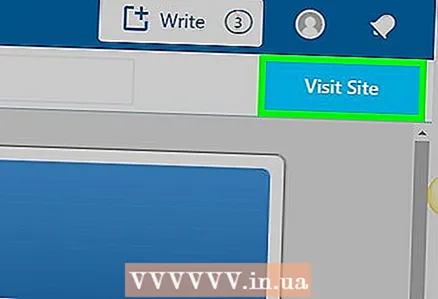 4 Kliknite na Prejdite na stránku. Nachádza sa v pravej hornej časti stránky. Dostanete sa na svoje stránky.
4 Kliknite na Prejdite na stránku. Nachádza sa v pravej hornej časti stránky. Dostanete sa na svoje stránky.  5 Prejdite na požadovanú stránku. Kliknite na kartu stránky, kam chcete vložiť odkaz na dokument programu Word; tieto karty sa nachádzajú v hornej časti stránky.
5 Prejdite na požadovanú stránku. Kliknite na kartu stránky, kam chcete vložiť odkaz na dokument programu Word; tieto karty sa nachádzajú v hornej časti stránky. 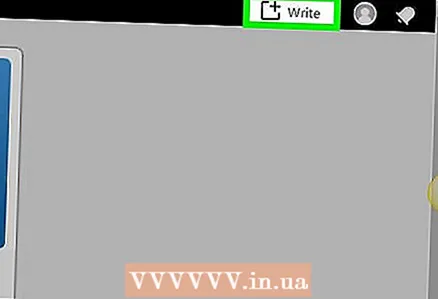 6 Kliknite na Upraviť. Túto možnosť nájdete v pravom dolnom rohu stránky.
6 Kliknite na Upraviť. Túto možnosť nájdete v pravom dolnom rohu stránky. 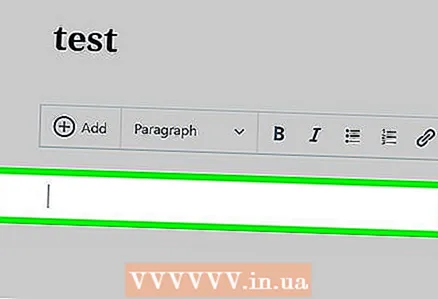 7 Vyberte miesto pre odkaz. Na stránke kliknite na miesto, kde bude odkaz na dokument programu Word.
7 Vyberte miesto pre odkaz. Na stránke kliknite na miesto, kde bude odkaz na dokument programu Word.  8 Kliknite na + Pridajte. Je to tlačidlo na ľavej strane stránky. Otvorí sa ponuka.
8 Kliknite na + Pridajte. Je to tlačidlo na ľavej strane stránky. Otvorí sa ponuka. 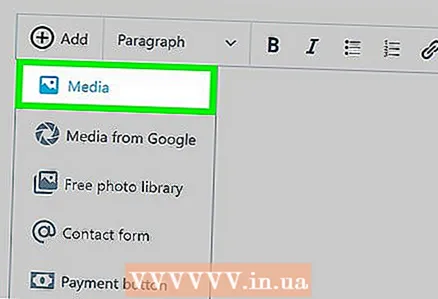 9 Kliknite na Médiá. Je to možnosť v hornej časti ponuky.Otvorí sa stránka so všetkými médiami uloženými na vašom webe.
9 Kliknite na Médiá. Je to možnosť v hornej časti ponuky.Otvorí sa stránka so všetkými médiami uloženými na vašom webe. 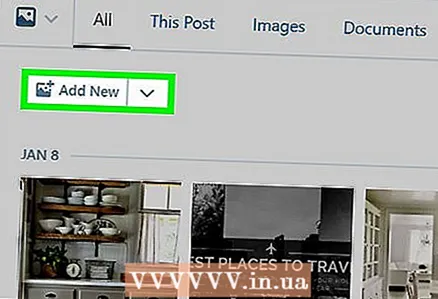 10 Kliknite na Pridať nové. Nachádza sa v ľavej hornej časti stránky, ktorá sa otvorí.
10 Kliknite na Pridať nové. Nachádza sa v ľavej hornej časti stránky, ktorá sa otvorí.  11 Vyberte dokument programu Word. Kliknite na požadovaný dokument programu Word a potom kliknite na „Otvoriť“ v pravom dolnom rohu okna. Dokument programu Word sa nahrá do úložiska WordPress.
11 Vyberte dokument programu Word. Kliknite na požadovaný dokument programu Word a potom kliknite na „Otvoriť“ v pravom dolnom rohu okna. Dokument programu Word sa nahrá do úložiska WordPress. 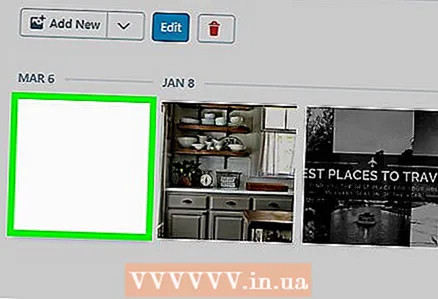 12 Vyberte stiahnutý dokument. Ak to chcete urobiť, kliknite naň.
12 Vyberte stiahnutý dokument. Ak to chcete urobiť, kliknite naň.  13 Kliknite na Vložiť. Nachádza sa v pravej dolnej časti okna. Pridá sa odkaz na dokument programu Word.
13 Kliknite na Vložiť. Nachádza sa v pravej dolnej časti okna. Pridá sa odkaz na dokument programu Word. 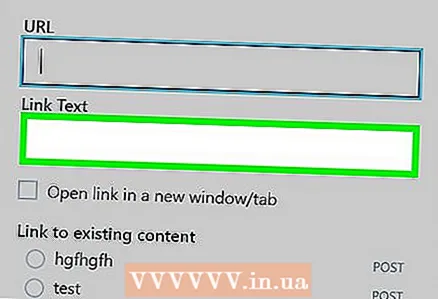 14 Zmeňte text odkazu. V predvolenom nastavení je text odkazu názov dokumentu; Ak chcete zmeniť text odkazu, vyberte odkaz, kliknite na ikonu ceruzky vedľa odkazu, zmeňte text v poli Text odkazu a kliknite na položku Uložiť.
14 Zmeňte text odkazu. V predvolenom nastavení je text odkazu názov dokumentu; Ak chcete zmeniť text odkazu, vyberte odkaz, kliknite na ikonu ceruzky vedľa odkazu, zmeňte text v poli Text odkazu a kliknite na položku Uložiť. 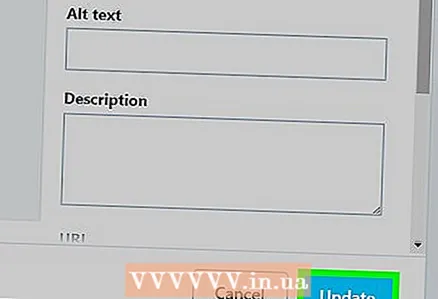 15 Kliknite na Obnoviť. Je to modré tlačidlo v pravom hornom rohu stránky. Stránka sa aktualizuje a zobrazí sa na nej odkaz - kliknutím na ňu si stiahnete dokument programu Word.
15 Kliknite na Obnoviť. Je to modré tlačidlo v pravom hornom rohu stránky. Stránka sa aktualizuje a zobrazí sa na nej odkaz - kliknutím na ňu si stiahnete dokument programu Word.
Metóda 3 z 3: Hostiteľská stránka
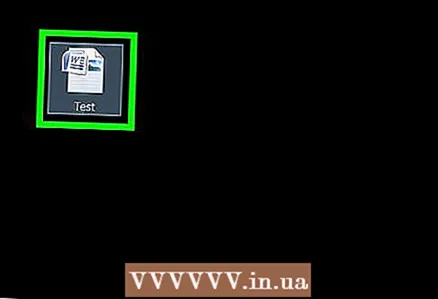 1 Nahrajte dokument programu Word do koreňového priečinka vášho webu. Ak hostíte svoj web, existuje priečinok, v ktorom sú uložené položky (napríklad obrázky), ktoré sú na webe zobrazené. Stiahnite si dokument programu Microsoft Word do tohto priečinka.
1 Nahrajte dokument programu Word do koreňového priečinka vášho webu. Ak hostíte svoj web, existuje priečinok, v ktorom sú uložené položky (napríklad obrázky), ktoré sú na webe zobrazené. Stiahnite si dokument programu Microsoft Word do tohto priečinka. - Tento krok závisí od softvéru, ktorý používate na hostovanie svojich webových stránok.
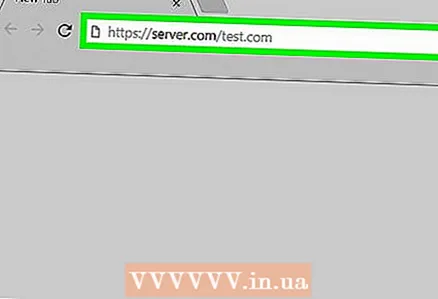 2 Skopírujte adresu dokumentu programu Word. Tento krok opäť závisí od softvéru, ktorý používate na hostenie svojich stránok, ale adresa sa zvyčajne zobrazuje v paneli s adresou v hornej časti stránky. Kliknutím a potiahnutím myši nad adresou ju vyberte a potom kliknite na Ctrl+C. (Windows) alebo ⌘ Príkaz+C. (Mac).
2 Skopírujte adresu dokumentu programu Word. Tento krok opäť závisí od softvéru, ktorý používate na hostenie svojich stránok, ale adresa sa zvyčajne zobrazuje v paneli s adresou v hornej časti stránky. Kliknutím a potiahnutím myši nad adresou ju vyberte a potom kliknite na Ctrl+C. (Windows) alebo ⌘ Príkaz+C. (Mac).  3 Otvorte kód svojej webovej stránky. Otvorte textový alebo HTML dokument, v ktorom je uložený kód vašej webovej stránky.
3 Otvorte kód svojej webovej stránky. Otvorte textový alebo HTML dokument, v ktorom je uložený kód vašej webovej stránky.  4 Vyberte miesto pre odkaz. Kliknite na miesto, kde bude odkaz na dokument.
4 Vyberte miesto pre odkaz. Kliknite na miesto, kde bude odkaz na dokument.  5 Vytvorte značku HREF. Zadajte a href = v textovom editore.
5 Vytvorte značku HREF. Zadajte a href = v textovom editore.  6 Vložte adresu dokumentu programu Word. Kliknite na Ctrl+V (Windows) alebo ⌘ Príkaz+V (Mac).
6 Vložte adresu dokumentu programu Word. Kliknite na Ctrl+V (Windows) alebo ⌘ Príkaz+V (Mac). 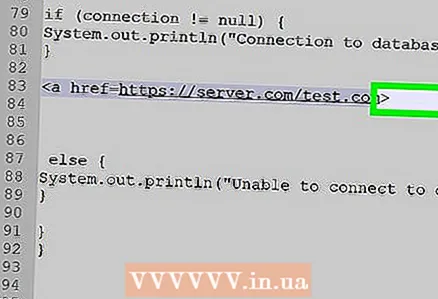 7 Zatvorte značku HREF. Ak to chcete urobiť, zadajte >... Mali by ste dostať linku a href =adresa>.
7 Zatvorte značku HREF. Ak to chcete urobiť, zadajte >... Mali by ste dostať linku a href =adresa>. 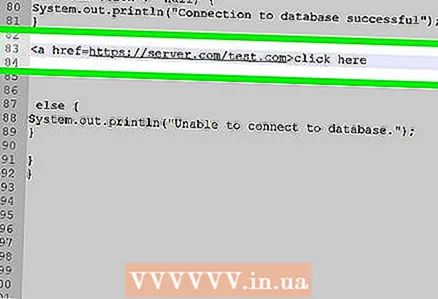 8 Zadajte text odkazu. Používatelia kliknutím na tento text dokument otvoria. Zadajte text bezprostredne za koncovú značku HREF.
8 Zadajte text odkazu. Používatelia kliknutím na tento text dokument otvoria. Zadajte text bezprostredne za koncovú značku HREF. - Ak napríklad chcete, aby ľudia klikali na odkaz „Kliknite sem“, mali by ste dostať reťazec a href =adresa> Kliknite sem.
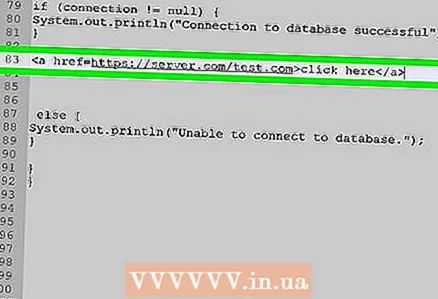 9 Pridajte značku záverečného odkazu. Napravo od textu odkazu zadajte / a> a stlačte ↵ Zadajte... Odkaz je pripravený.
9 Pridajte značku záverečného odkazu. Napravo od textu odkazu zadajte / a> a stlačte ↵ Zadajte... Odkaz je pripravený. - Riadok by mal vyzerať takto: a href =adresa> Kliknite sem / a>
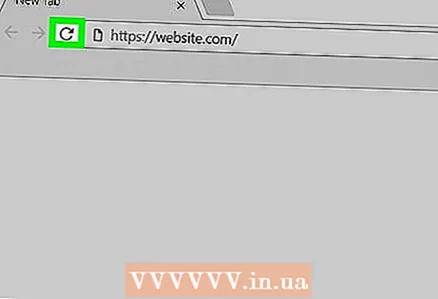 10 Obnovte stránku. Teraz kliknite na pridaný odkaz a stiahnite si dokument programu Word.
10 Obnovte stránku. Teraz kliknite na pridaný odkaz a stiahnite si dokument programu Word.